Hur man konverterar handskrift till text med Samsung Notes

Om du letar efter ett uppfriskande alternativ till det traditionella tangentbordet på skärmen, erbjuder Samsung Galaxy S23 Ultra en utmärkt lösning. Med
Textkanaler i Discord kan bli ganska upptagna om du har ett ganska stort antal människor som chattar i dem. Detta kan göra det besvärligt att specifikt svara på något som sa några meddelanden tillbaka. Även om du kan högerklicka på meddelandet som du svarar på och klicka på "Svara", kanske du fortfarande vill ha lite extra klarhet om vilken del du hänvisar till om det ursprungliga meddelandet är ganska långt.
Det är här blockcitat kommer in. Blockcitat låter dig markera specifik text i ett format som allmänt förstås som ett citat. Blockcitat övergår smidigt från en- till flerradscitat.
Obs: Den officiella Discord-dokumentationen för funktionen är föråldrad i skrivande stund. Informationen i den här artikeln är korrekt baserat på tester som utfördes i november 2020.
För att infoga ett citat, skriv en "större än"-symbol följt av ett mellanslag ">" i början av raden. I textrutan kommer symbolen större än att ersättas med citatstrukturen.
Tips: Om du fortfarande kan se symbolen större än när du skriver, kommer blockcitatet inte att fungera. Se till att det inte finns någon text före symbolen större än och att det finns ett mellanslag direkt efter den.
När du kommer till slutet av blockcitatet kan du omedelbart posta meddelandet genom att trycka på enter, eller så kan du gå till en ny rad genom att trycka på Shift + Enter. Om du vill fortsätta citatet på en annan rad kan du trycka på Shift + Enter en eller två gånger beroende på om du vill lämna en tom rad emellan. Om du istället vill stänga blockcitatet och lägga till ett svar kan du antingen trycka på backsteg och radera blockcitatet i början av den aktuella raden, eller trycka Shift + Enter tre gånger.
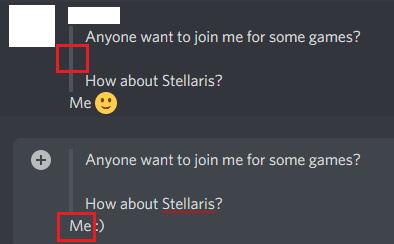
Använd “>” för att starta ett blockcitat, tryck sedan på Shift + Enter för att överföra det till en ny rad. Du kan avsluta blockcitatet genom att trycka på backsteg.
Om du letar efter ett uppfriskande alternativ till det traditionella tangentbordet på skärmen, erbjuder Samsung Galaxy S23 Ultra en utmärkt lösning. Med
Vi visar hur du ändrar markeringsfärgen för text och textfält i Adobe Reader med denna steg-för-steg guide.
För många användare bryter 24H2-uppdateringen auto HDR. Denna guide förklarar hur du kan åtgärda detta problem.
Lär dig hur du löser ett vanligt problem där skärmen blinkar i webbläsaren Google Chrome.
Undrar du hur du integrerar ChatGPT i Microsoft Word? Denna guide visar dig exakt hur du gör det med ChatGPT för Word-tillägget i 3 enkla steg.
Om LastPass misslyckas med att ansluta till sina servrar, rensa den lokala cacheminnet, uppdatera lösenordshanteraren och inaktivera dina webbläsartillägg.
Microsoft Teams stöder för närvarande inte casting av dina möten och samtal till din TV på ett inbyggt sätt. Men du kan använda en skärmspeglingsapp.
Referenser kan göra ditt dokument mycket mer användarvänligt, organiserat och tillgängligt. Denna guide lär dig hur du skapar referenser i Word.
I den här tutoren visar vi hur du ändrar standardzoominställningen i Adobe Reader.
Upptäck hur man fixar OneDrive felkod 0x8004de88 så att du kan få din molnlagring igång igen.






